





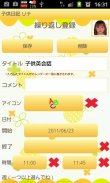
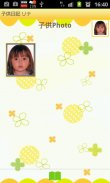
Child Diary

Child Diary ၏ ရွင္းလင္းခ်က္
ကလေးသူငယ် Diary သင်သည်သင်၏သားသမီးရဲ့တိုးတက်မှု၏မှတ်တမ်းများထိန်းသိမ်းထားနိုင်သည်ကို app ဖြစ်ပါတယ်။
သားသမီးရဲ့စာရင်းထားပါနှင့်သင်သီးခြားစီတစ်ခုချင်းစီကလေး၏မှတ်တမ်းများစောင့်ရှောက်နိုင်အောင်အသီးအသီးသည်သူငယ်အတွက်ပြက္ခဒိန်ကိုပြောင်းလဲ။
နေ့စဉ်ဓာတ်ပုံများ, နေ့စဉ်အဖြစ်အပျက်များ, Save နှင့်သင်၏သားသမီးတို့အဘို့အစီအစဉ်ကိုထပ်ခါတလဲလဲ! သင်ကဲ့သို့ကောင်းစွာအရေးကြီးသောအဖြစ်အပျက်များသည်နှိုးဆော်သံထားလို့ရပါတယ်!
ကလေးသူငယ် Diary လက်စွဲ
* ကနဦး Window ကို *
ကနဦး Window ကို "ကလေး Add" ဖြစ်ပါတယ်။ ဒုတိယအချိန်နှင့်သင့်နောက်ပွင့်လင်းကလေး Diary, ကနဦးဝင်းဒိုးပြက္ခဒိန်သည်။
သင်တို့၏သားသမီးများစာရင်းကိုအောင်နှင့်အတူစတင်ကြပါစို့!
* စာရင်းကိုအောင်လုပ်နည်း *
1. ပြက္ခဒိန်ပေါ်အပေါင်းအမှတ်အသားနှင့်အတူညာဘက်ခလုတ်ကိုထိပုတ်ပါ။
"ကလေးသူငယ်များစာရင်း" ကို 2. Move တို့။ တစ်အပေါင်းခလုတ်ကိုစာရင်းအသစ်တစ်ခုထည့်ပေါင်းဖို့ window ၏ညာဘက်ထိပုတ်ပါ။
"ကလေး Add" ရန် 3. Move တို့။ သင်လိုအပ်သည့် infomation Enter နှင့်စာနယ်ဇင်း "Save" ။
4. ထိုအခါသင်သည်နောက်ကျော "ကလေးသူငယ်များစာရင်း" ကိုသွားပါ။ ကိုယ်တော်သည်ထိုနညျးတူမှာပိုပြီးကလေးများထည့်နိုင်သည်။
"ကလေးသူငယ်များစာရင်း" မှသည် 5. သင်ပြက္ခဒိန်ပေါ်တွင်ပြသချင်သူတယောက်နာမတော်ကိုမရွေးချယ်ပါ။ ပြန်ပြက္ခဒိန်ကိုသှားဖို့သင့်မိုဘိုင်း၏စာနယ်ဇင်း "ပြန်သွားရန်" ခလုတ်ကို။
* အသီးအသီးသည်သူငယ်အတွက်ပြက္ခဒိန်ကိုပြောင်းလဲလုပ်နည်း *
သင်ကလေး reselect မှကလေးစာရင်းကိုချွေတာပြီးနောက်ပြန်ပြက္ခဒိန်ကိုသွားရတဲ့အခါ။
* To-Do Daily သတင်းစာဖန်တီးနည်း *
ဒါကြောင့် "Event Lists ကိုဖန်တီးရန်ဒီနေရာကိုနှိပ်ပါ။ " ဟုဆိုသည်ဘယ်မှာ 1.Tap ဒါမှမဟုတ်ပြက္ခဒိန်၏လက်ဝဲဘက်-အောက်ခြေပေါ်မှာ Pensil ခလုတ်ကိုထိပုတ်ပါ။
"To-Do Daily သတင်းစာ" ကို 2. Move တို့။
3. သင်ကကလေး၏အလေးချိန်, အရပ်နှင့်နေ့စဉ်အဖြစ်အပျက်များကိုကယ်တင်နိုင်ပါတယ်။
4. မီးခိုးရောင်အပေါင်းခလုတ်ကိုနှိပ်ခြင်းဖြင့်အသစ်အမျိုးအစားပေါင်းထည့်သည်။ Long ကသတင်းစာရှင်းလင်းပွဲတစ်ခုစီအတွက်ပွဲအမျိုးအစားတည်းဖြတ်ရန်။
က) button ကို Save: ဤခလုတ်ကိုနှင့်အတူသစ်တစ်ခုအမျိုးအစားသိမ်းဆည်းပါ။
ခ) Back ခလုတ်ကို: နောက်ကျော "To-Do Daily သတင်းစာ" ကိုသွားပါ။
ဂ) button ကို Delete: တစ်အမျိုးအစား delete ။
အသီးအသီးဖြစ်ရပ်တည်းဖြတ်ရန်ကဘယ်လို 5. ။
6. တည်းဖြတ်ရန်အခမ်းအနား icon တွေကိုတယောက်ထိပုတ်ပါ။
* Daily သတင်းစာ Event ဖန်တီးလုပ်နည်း *
1. Press မှ "To-Do Daily သတင်းစာ" ၏ "အပေါင်း" လက်ဝဲ-အောက်ခြေခလုတ်ကို။
"Daily သတင်းစာ Event" ရန် 2. Move တို့။
က) Moveup ခလုတ်ကို: previouous နေ့အခမ်းအနားတက်ရွှေ့သို့မဟုတ်ခင်။
ခ) Putoff ခလုတ်ကို: လာမယ့်နေ့ပွဲသို့ရွှေ့သို့မဟုတ်ပြီးနောက်။
ဂ) CheckMark: သင်ဖြစ်ရပ်ပွုပါပွီအခါ, တံဆိပ်လက်မှတ်ကိုနှိပ်ပါ။ check mark ပြက္ခဒိန်ရဲ့စာရင်းအပေါ်ပေါ်ထွန်းသောလိမ့်မည်။
ဃ) button ကို Delete: ပွဲအဖြစ်မှဖယ်ရှာသည်။
Daily သတင်းစာ Event window ၏စာနယ်ဇင်း Menu ခလုတ်ကို။ သင် "သတိပေး" ခလုတ်ကိုနှင့်အတူပွဲများအတွက်နှိုးဆော်သံသတ်မှတ်နိုင်သည်။ သင် "အီးမေးလ်" button ကိုအတူအီးမေးလ်ဖြင့်ပွဲပေးပို့နိုင်ပါတယ်။
3. ရှိသမျှသင်ဖြစ်ရပ်ကယ်ဖို့သင့်မိုဘိုင်း၏ "ပြန်သွားရန်" button ကိုလိုအပ်နှင့်စာနယ်ဇင်း infomation ရိုက်ထည့်ပါ။
* Repeat List ကိုဖန်တီးလုပ်နည်း *
"To-Do Daily သတင်းစာ" ၏ 1. Press မှ Right-အောက်ခြေ button ကို (Plus ကိုမြှားနှင့်အတူ) ။
"ထပ်ခါတစ်လဲလဲများစာရင်း" ဝင်းဒိုး 2 Move တို့။
3. Press မှ "နယူး" ။
"ထပ်ခါတစ်လဲလဲ Event" ရန် 4. Move တို့။ သင်လိုအပ် infomation နှင့်ပွဲကယ်ဖို့သတင်းစာ "Save" ကို button ကိုရိုက်ထည့်ပါ။
* ပြက္ခဒိန်၏ Buttons *
1. Edit ကိုခလုတ်ကို: "To-Do Daily သတင်းစာ" ကို Move တို့။
2. ယနေ့အချိန်အခါခလုတ်ကို: နောက်ကျောယနေ့နေ့စွဲသွားပါ။
3. လက်ဝဲ & ညာဘက်ခလုတ်ကို: နေ့စွဲမှန်နှင့်လက်ဝဲဘက်ရွှေ့လိုက်ပါ။
4. ဇယားခလုတ်ကို: သင့် graph တွေ့မြင်နိုင်သည်။
5. ဓာတ်ပုံများစာရင်းခလုတ်ကို: "ဓာတ်ပုံ" ဒိုးကိုရွှေ့။
6. ကင်မရာခလုတ်ကို: အယ်လ်ဘမ်ထဲကနေဓါတ်ပုံသို့မဟုတ်သွင်းကုန်ဓါတ်ပုံကိုယူပါ။
* ဓာတ်ပုံပြတင်းပေါက် *
ပြက္ခဒိန်၏ 1. Press မှ "ဓာတ်ပုံများစာရင်း" ခလုတ်ကို။
"ဓာတ်ပုံ" ရန် 2. Move တို့။
3. "ဓာတ်ပုံ Edit ကို" ကိုရွှေ့ပြီးတော့ဓာတ်ပုံတွေတဦးကိုထိပုတ်ပါ။
4. သင်ဟာတစ်ဦးချင်းစီဓာတ်ပုံရိုက် a comment ကိုကယ်တင်နိုင်ပါတယ်။
ထိုမှတ်ချက်ကိုကယ်တင်သင့်မိုဘိုင်း၏ 5. Press မှ "ပြန်သွားရန်" ခလုတ်ကို။
"ဓာတ်ပုံ" ၏ 6. စာနယ်ဇင်း "အယ်လ်ဘမ်" ခလုတ်ကို။
"အယ်လ်ဘမ်" ရန် 7. Move တို့။ ဓါတ်ပုံများကိုကြည့်ပါရန်အယ်လ်ဘမ်အဖုံးကျော်ဖွင့်ကို။
* ပြက္ခဒိန်ပေါ်သည်ကယ်တင်ခြင်းသို့ ရောက်. ဓါတ်ပုံတည်းဖြတ်ရန်ကဘယ်လို *
1. ကိုအသာပုတ်ပြက္ခဒိန်ပေါ်သည်ကယ်တင်ခြင်းသို့ရောက်ကြောင်းဓါတ်ပုံတဦး (ကိုသင်ပြက္ခဒိန်ရဲ့ခလုတ်၏အထက်တွင်သေးငယ်တဲ့အရွယ်အစားဓါတ်ပုံမြင်နိုင်ပါသည်။ ) ။
Edit ကိုပြတင်းပေါက်မှ 2. Move တို့။
left-ထိပ်တန်း: အီးမေးလ်ခလုတ်ကို→အီးမေးလ်ဖြင့်ဓာတ်ပုံပို့ပါ။
right-ထိပ်တန်း: တွစ်တာခလုတ်ကို→တွစ်တာမှဓါတ်ပုံကို upload ။
left-အောက်ခြေ: ဓာတ်ပုံ Edit ကိုပြတင်းပေါက်မှရွှေ့လိုက်ပါ။
ဒုတိယအချက် left-အောက်ခြေ: Rotate ဓာတ်ပုံကိုလှည်→ထွက်ခွာသွားခဲ့သည်။
အလယျပိုငျး: Clipping ခလုတ်ကို: ဓာတ်ပုံ Clip ။
ဒုတိယအချက် Right-အောက်ခြေ: ဓာတ်ပုံကိုလှည်→မှန်လှည့်ရန်။
right-အောက်ခြေ: ဓာတ်ပုံင်းဒိုးများစာရင်းခလုတ်ကို→ Move တို့။
























